
- •Введение
- •Общие методические рекомендации по изучению дисциплины Индивидуальные задания
- •Заполнить таблицы базы данных записями (не менее 20 записей).
- •Пример выполнения индивидуального задания. Создание таблиц в ms Access. Создадим в ms Access следующие таблицы и заполним их данными.
- •Объяснение полей таблиц.
- •1. Создание учебной базы данных в ms Access.
- •2. Наполнение базы данных. Создание таблиц.
- •Внимание!!! Остальные таблицы заполнять не надо.
- •3. Внесение информации в базу данных. Создание форм.
- •4. Установление связей между таблицами.
- •5. Создание и сохранение запроса.
- •Установка условия отбора нужных записей.
- •Создание запроса на основе связанных таблиц.
- •5. Создание и редактирование отчетов.
- •5.1. Создание детального отчета.
- •5.2. Создание отчета по сгруппированным данным.
- •Список литературы
5. Создание и сохранение запроса.
Начнём с запроса, использующего одну таблицу. Предположим, вам нужны данные о покупателях, находящихся в Тюмени и в Ишиме – их номера, организации и рейтинги (таблица Покупатели).
Выполните следующие действия:
В окне База данных щелкните на ярлычке Запрос, затем на кнопке Создать.
В открывшемся окне выберите Конструктор и нажмите OK.
Дважды щелкните на строке с именем таблицы Покупатели, или выберите ее и нажмите кнопку Добавить, после чего щелкните на кнопке Закрыть.
В верхней части окна Запрос на выборку появится список полей таблицы Покупатели. В нем вы должны выбрать поля, которые будут включены в запрос.
Для этого:
Перетащите имя поля Номер из списка полей в первую клетку строки Поле бланка запроса по образцу.
Таким же образом перетащите поля Организация, Город и Рейтинг.
Сохраните данный запрос под именем Покупатели в Ишиме и Тюмени.
Установка условия отбора нужных записей.
Если вы прямо сейчас откроете запрос, то увидите записи обо всех покупателях из таблицы Покупатели. Поскольку требуются сведения только о покупателях из Тюмени и Ишима (с точки зрения логики это значит использование оператора ИЛИ – для программы Access OR), необходимо поставить соответствующее условие отбора (для столбца Город). Для этого выполните следующие действия:
В окне База данных в списке запросов выделите запрос Покупатели в Ишиме и Тюмени и нажмите кнопку Конструктор.
В бланке Запроса в ячейке строки Условие отбора столбца Город напечатайте Тюмень OR Ишим и нажмите клавишу Enter (рис. 4).
Дайте команду Запуск для выполнения Запроса.
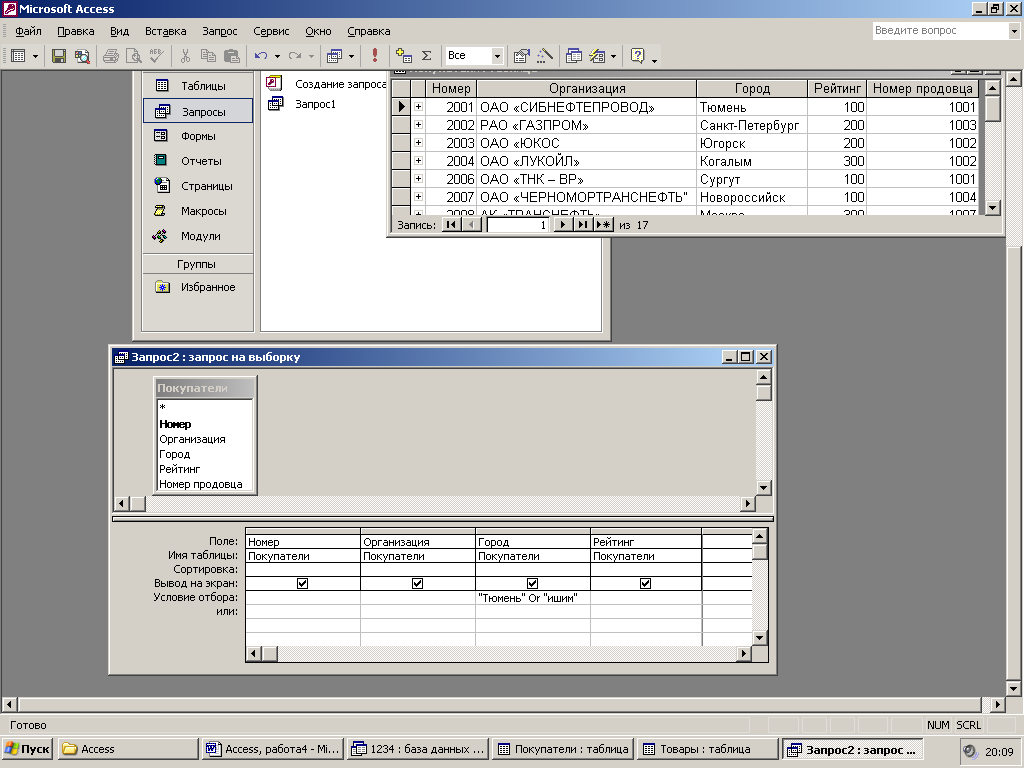
Рис. 4. Бланк Запроса с использованием оператора OR (ИЛИ).
Создание запроса на основе связанных таблиц.
Теперь создадим Запрос на основе связанных таблиц: "Какие организации заказали оборудование (номер и стоимость) за период с марта по май 2007 года?" В результате Запроса на экран должны выводиться Номера заказов, Стоимость заказов, Даты покупки заказов, Организации покупателей, Оборудование. Для выполнения данного задания потребуются все три таблицы учебной базы данных – Заказы, Покупатели и Товары.
Для создания такого запроса выполните следующие действия:
В окне База данных щелкните на ярлычке Запрос, а затем на кнопке Создать.
Выберите Конструктор. Открывается окно Запрос - выборка и появляется второе окно Добавление таблицы.
Выделите в списке таблицу Заказы и щелкните на кнопке Добавить.
Аналогично добавьте таблицы Покупатели и Товары.
Закройте окно. Выберите команду меню Файл – Сохранить.
Присвойте запросу имя Информация о заказах и нажмите ОК.
Поскольку бланк Запроса может содержать поля с одинаковыми названиями, но принадлежащие разным таблицам в Access имеется возможность дополнить бланк новой строкой, в которой будут отображены названия тех таблиц, чьи поля включены в бланк запроса:
Выберите в меню Вид команду Имена таблиц (в бланке под строкой Поле появится строка Имя таблицы).
Перетащите из таблицы Заказы следующие поля: Номер, Стоимость, Дата покупки.
Из таблицы Покупатели перетащите поле Организация.
Из таблицы Товары перетащите поле Оборудование (рис. 5).
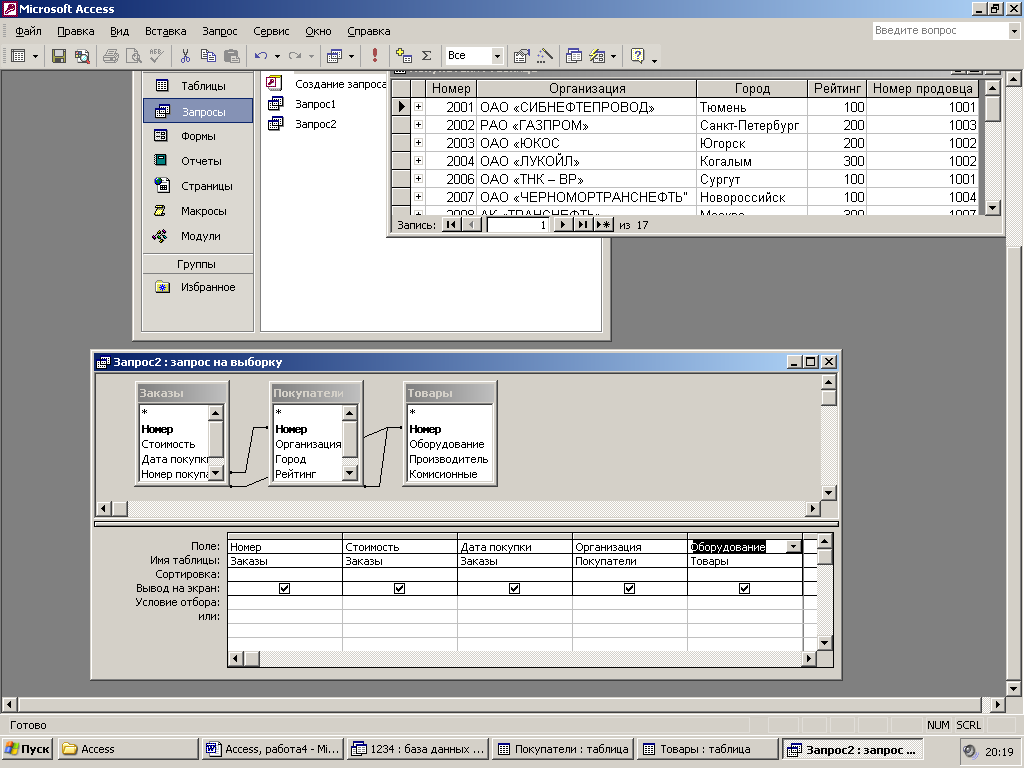
Рис. 5. Заполненный бланк запроса с включенной строкой Имя таблицы.
Для отбора заказов, сделанных с марта по май 2007 года включительно, вы можете воспользоваться оператором Between...And (От...До), который выполняет выборку в период ОТ одной даты ДО другой даты включительно. Задайте условие отбора:
В строке Условие отбора под полем Дата покупки напечатайте Between 1-03-07 And 31-05-07, либо >28-02-07 And <1-06-07, а затем нажмите Enter.
Для того чтобы это довольно длинное выражение уместилось в одну строку, лучше расширить соответствующий столбец.
Дайте команду Запуск. Сохраните запрос.
